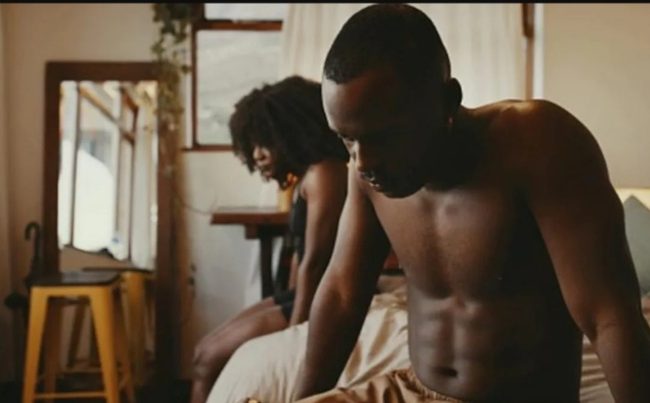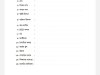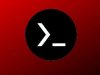উইন্ডোজ ১০ এর সাধারণ কিছু সমস্যা ও প্রতিকার
উইন্ডোজ ১০ এর সাধারণ কিছু সমস্যা ও প্রতিকার
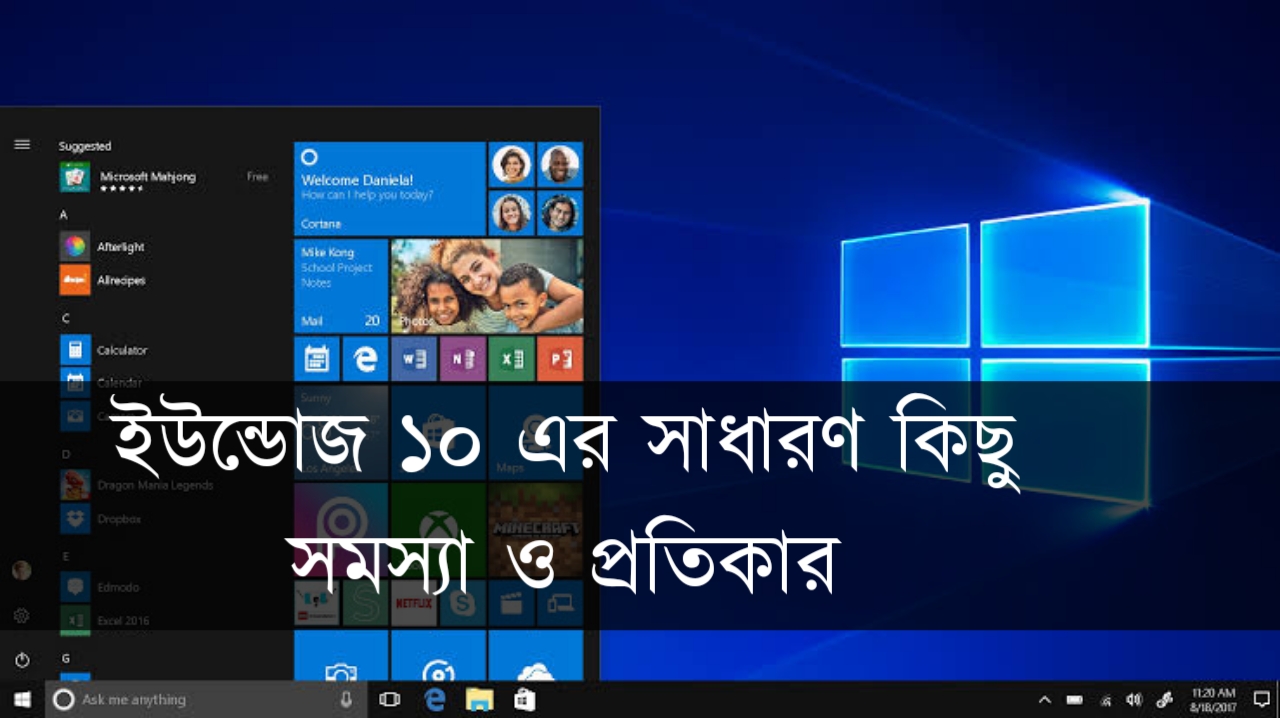
উইন্ডোজ ১০ এর সাধারণ কিছু সমস্যা ও প্রতিকার
পৃথিবীর মধ্যে সবথেকে জনপ্রিয় সফটওয়্যার তৈরীর প্রতিষ্ঠান হচ্ছে ‘মাইক্রোসফট’। মাইক্রোসফটের উইন্ডোজ অপারেটিং সিস্টেম,এখন প্রায় ৯৫% মানুষ তাদের নিজস্ব কম্পিউটারে ব্যবহার করছে।মাইক্রোসফট উইন্ডোজ সিস্টেমের সবচাইতে লেটেস্ট ভার্সন হচ্ছে উইন্ডোজ ১০।
যদিও উইন্ডোজ ৭ খুব দাপটের সাথেই মার্কেট কাপিয়েছে কিন্তু অনেকক্ষেত্রেই উইন্ডোজ ১০ পূর্বের সংস্করণগুলোর তুলনায় অনেক উন্নত মানের একটি অপারেটিং সিস্টেম, সে বিষয়ে বিন্দুমাত্র সন্দেহ নেই।
কিন্তু উইন্ডোজ ১০ অপারেটিং সিস্টেম আপগ্রেড করবার পর থেকে ব্যবহারকারীদের পড়তে হচ্ছে নানান সমস্যায়।তাই কীভাবে সেসব সমস্যা কাটিয়ে উঠা যায়, তা নিয়েই আজকের এই পোস্ট।
১. অটো আপডেট সংক্রান্ত সমস্যার সমাধান
উইন্ডোজের অটো আপডেট সিস্টেমটি খুবই বিরক্তিকর বিষয়।যার ফলে যখনই আপনি কম্পিউটার বন্ধ করতে যাবেন ঠিক তখনই অটো আপডেট শুরু হয়, যার ফলে কম্পিউটার ২০ থেকে ৩০ মিনিটেরও বেশি সময় ধরে চলতে থাকে।
সবচাইতে বড় প্রবলেম হচ্ছে আপনি যদি এই মধ্যবর্তী সময়ে সিপিইউয়ের পাওয়ার বাটন প্রেস করে পিসিটি অফ করতে চান, সেক্ষেত্রে উইন্ডোজ নষ্ট হয়ে যাওয়ার চান্স বেশি থাকবে।
এই অটো আপডেট সিস্টেমটি বন্ধ করতে,সর্বপ্রথম আপনাকে কম্পিউটারের রাইট আইকনে ক্লিক করতে হবে এবং ম্যানেজ অপশনে যেতে হবে। তারপর সার্ভিস অপশনে ক্লিক করুন।তারপর আপনাকে নিচের থেকে উইন্ডোজ আপডেট লেখাটি খুঁজে বের করতে হবে এবং সেখানে ক্লিক করতে হবে।
এরপর, স্টার্টআপ টাইপে যেয়ে ডিসেবল করে স্টপে ক্লিক করুন এবং প্রসেসিং শেষ হওয়ার পর (Okay) তে ক্লিক করে বের হয়ে যান।
২. বাংলা ফন্ট সংক্রান্ত সমস্যার সমাধান
আপনাদের মধ্যেই অনেকেই আছেন যারা নতুন উইন্ডোজ ১০ ব্যবহার করেছেন এবং অভ্র কীবোর্ড ইন্সটল থাকার পরেও বাংলা টাইপিং করতে বহু সমস্যার মুখোমুখি হচ্ছেন। তার কারণ,উইন্ডোজ ১০ অপারেটিং সিস্টেমে নতুন ভাবে অনেক কিছু এড করা হয়েছে,যার ফলে কোথায় কোন সমস্যার সমাধান আছে তা বুঝতে অনেক সময় কেটে যায়।
এই সমস্যার সমাধান পেতে, প্রথমে অভ্র ডাউনলোড করে ইন্সটল করুন। এরপর কন্ট্রোল প্যানেল থেকে (Language) অপশনটি সিলেক্ট করুন। সেখানে,(Add a language) থেকে বাংলা (বাংলাদেশ) সিলেক্ট করে এড করুন। বাংলা ভাষা সেট হয়ে যাবে।
এখন কম্পিউটারের টাস্কবারে থাকা ‘বাং’ শব্দটিতে ক্লিক করুন। তারপর (Language Preference) এ ক্লিক করুন। সেখানে আবার বাংলা (বাংলাদেশ) সিলেক্ট করে অপশন থেকে ডাউনলোডে ক্লিক করুন।ডাউনলোড হয়ে গেলে Language Pack ইন্সটল হয়ে যাবে।
৩. উইন্ডোজের ব্লু স্ক্রীণ সংক্রান্ত সমস্যার সমাধান
কম্পিউটারে অনেকক্ষণ যাবত বসে আছেন কিংবা কম্পিউটার চালু করতে গিয়ে হঠাৎ ছবির মতো কিছু একটা দেখতে পেলেন। এটা খুবই নরমাল একটি সমস্যা। এই সমস্যাটিকে উইন্ডোজে ‘Blue screen of death’ বলা হয়। প্রায়সময় দেখা যায় এমন ফোর্স রিস্টার্ট জনিত সমস্যা হালকা বেশীই দেখা যায়।
এটা তখনই হয় যখন আপনি নতুন কোনো সফটওয়্যার ইনস্টল করেন, যা উইন্ডোজ ফায়ারওয়ালে ননভেরিফাইড কিংবা অনেক বেশি প্রোগ্রাম একইসাথে রান করানো, অযথা কয়েকটি এন্টিভাইরাস সফটওয়্যার ইনস্টল করে রাখা এসবের জন্যে কম্পিউটার অনেক সময় ব্লু স্ক্রীণ প্রদর্শন দেখিয়ে ফোর্স রিস্টার্ট করে।
সমস্যাগুলোর চিহ্নিতকরণ বেশ ঝামেলার ব্যাপার।কি কারণে এমন ফোর্স রিস্টার্ট হয়েছে তার কোনো সঠিক ব্যাখ্যা দেয়া যায় না। তাই প্রথমত কম্পিউটারের অপ্রয়োজনীয় অ্যাপসগুলো আনইন্সটল করা উচিত। লাইসেন্সবিহীন অ্যান্টিভাইরাস সফটওয়্যার কম্পিউটারে রাখা দরকার নেই।
উইন্ডোজ ১০ অপারেটিং সিস্টেমের জন্য প্রযোজ্য নয় এমন সফটওয়্যার ইন্সটল না করাই ভালো।
কম্পিউটার চালানোর সময়ে কোন কোন প্রোগ্রাম রান করছে সেটা একবার চিহ্নিত করা উচিত। আর যদি আপনার পিসিতে আলাদাভাবে গ্রাফিক্স কার্ড সেটাপ করা থাকে,সেক্ষেত্রে ডাউনলোডেড সফটওয়্যারটি আপডেটেড রয়েছে কিনা সেটি খেয়াল রাখবেন, প্রয়োজনে আপডেট করুন অথবা পুনরায় ইন্সটল করুন।
ফার্স্টেই যদি ব্লু স্ক্রিনের দেখা পান তবে অটোমেটিক রিপেয়ার অপশনটিতে যেয়ে অ্যাডভান্স অপশনের বিভিন্ন স্টেপগুলো ট্রাই করে দেখে নিবেন।তবে ফোর্স রিস্টার্টের জন্য খুব বেশি প্যারা খেতে হবে না।উপরের নিয়মগুলো না মানলে,যেকোনো সময়ে উইন্ডোজ ক্র্যাশ হতে পারে।
৪. উইন্ডোজ ১০ বুটেবল ইউএসবি ড্রাইভ সংক্রান্ত সমস্যার প্রতিকার
মনে করুন,কম্পিউটারে নতুন উইন্ডোজ ভার্সন আপডেট করতে গিয়ে সামান্য ঝামেলায় পড়ে গেলেন।কোনোভাবেই আপডেট হচ্ছে না বা করতে পাড়তেছেন না।সেক্ষেত্রে সহজ উপায় হলো, বাজারের দোকানগুলো থেকে সিডি ড্রাইভ কিনে এনে নতুন সংস্করণের উইন্ডোজ ইনস্টল করা,এটিই হচ্ছে সর্বশেষ পদক্ষেপ।
কিন্ত প্রায় শতাধিক উইন্ডোজ সিস্টেম ১০ এর ক্ষেত্রে,একটা নরমাল সমস্যা হচ্ছে বুটেবল ইউএসবি ড্রাইভে কিছু ফাইল নষ্ট অবস্থায় থাকে, যার কারণে উইন্ডোজ ইনস্টল হয় না।
এর জন্যে সমাধান হচ্ছে, প্রথমে "মিডিয়া ক্রিয়েশন টুল" নামের একটি সফটওয়্যার ডাউনলোড করে নেয়া। এরপর সফটওয়্যারটির ইএক্সই ফাইলটিতে ক্লিক করে টুলটিতে প্রবেশ করুন।এরপর 'ক্রিয়েট ইন্সটলেশন মিডিয়া ফর এনাদার পিসি' অপশনটি বাছাই করুন।
এখন,নেক্সটে ক্লিক করুন। এখন ইউএসবি ফ্ল্যাশ ড্রাইভ অপশনটি ক্লিক করুন। রিমুভেবল ড্রাইভ সিলেক্ট করে নেক্সটে ক্লিক করুন। তারপর ফিনিশে ক্লিক করার মাধ্যমে আপনি নতুন বুটেবল ইন্সটলেশন মিডিয়া ইন্সটল করে ফেলবেন। এখন নরমাল নিয়মের মতোই নতুনভাবে উইন্ডোজ ইন্সটল করে নিন।,
৫. কর্টানা সংক্রান্ত সমস্যার সমাধান
কর্টানা হচ্ছে উইন্ডোজ ১০ অপারেটিং সিস্টেমের পারসোনাল বডিগার্ড যে কিনা আপনার ভয়েস কমান্ড পেয়ে আপনাকে সব রকমের হেল্প করবে। বলা চলে আইফোনের গুগল এসিস্ট্যান্ট সিরি’র মতো।
কিন্তু প্রায় সময়ে নিম্নোক্ত মেসেজটি এসে মনটা বেশ খারাপ করে দেয় যে, ‘কর্টানা আপনার এরিয়ায় বা ভাষায় ব্যবহারযোগ্য নয়’ (Cortana isn’t available in your language or region) । সেক্ষেত্রে কী করণীয়?
তার জন্যে অবশ্যই আপনার ইন্টারনেট কানেকশন ঠিকভাবে আসছে কিনা সেটি সবার আগে চেক করুন।যদি ঠিকই আছে মনে হয় তবে সেটিংসে যান। হাতের বাম সাইডে 'Region and language' এই অপশনটি দেখতে পাবেন।সেখানে ইংরেজি(UK) ফাংশনটি ডাউনলোড করুন।এরপর পিসিটি রিস্টার্ট করুন এবং এগেইন কর্টানা এক্টিভেড করুন।
তারপরেও যদি না হয়,তবে আবার 'Region and language' এ গিয়ে (US) সিলেক্ট করুন। ভাষা হিসেবেও এটি নির্বাচন করুন। এরপর পুনরায় ইন্সটল করে পিসি রিস্টার্ট দিন। কর্টানা এক্টিভেড করে আবার পূর্বের অবস্থানে যেয়ে সুবিধামত দেশ বা ভাষা সিলেকশন করুন।
৬. স্টার্ট মেন্যু সংক্রান্ত সমস্যার সমাধান
প্রায় সময় খেয়াল করবেন যে স্টার্ট মেন্যু অপশনটিতে ক্লিক করবার পরেও সেটি চালু হচ্ছে না। কিবোর্ডের ব্যবহার করে উপেন করলে একই প্রবলেম হচ্ছে। সেক্ষেত্রে পিসিটি রিস্টার্ট করলেই সেটির সমাধান হয়ে যাবে। তবে অনেকক্ষেত্রে একইভাবে সমাধান পাওয়া যায় না।এজন্য দরকার মডার্ণ সলিউশন যেটির ফলে নেক্সট টাইম কখনোই স্টার্ট মেন্যু লোড হতে ডিস্টার্ব করবে না।
এরকম প্রবলেম দুইভাবে সমাধান করা যায়। ফার্স্ট উপায়ে সমাধান হবার চান্স প্রায়৫০%। সেটি হচ্ছেঃ উইন্ডোজ কী এবং আর (R) কী একসাথে চেপে ধরে রান ডায়লগ বক্স অন করুন। সেখানে টাইপ করুন sfc /scannow এবং এন্টার এ প্রেস করুন।এরপর পিসি রিস্টার্ট করুন।সমস্যার সমাধান পেয়েছেন কিনা তা চেক করুন।
এতে যদি কাজ না হয় তবে দুই নাম্বার উপায়ে সমাধান করতে হবেঃপূর্বের মত করেই রান ডায়লগ বক্স অন করুন।টাইপ করুন cmd।এরপর রাইট বাটনে প্রেস করে 'Run as administrator' অপশনটিতে ক্লিক করুন।
যদি কমান্ট প্রম্পট বক্স আসে,তবে টাইপ করুন Dism /Online /Cleanup-Image /RestoreHealth।সুতরাং (OK) প্রেস করুন।এখন একটি স্ক্যানিং স্টার্ট হবে।সমাপ্ত হয়ে গেলে পিসি রিস্টার্ট করে নিন।
৭. উইন্ডোজের লিমিটেড নেটওয়ার্ক সংক্রান্ত সমস্যার সমাধান
উইন্ডোজ ১০ ইউজারদের প্রায়ই ইন্টারনেট সংযোগ নিয়ে বেশ ঝামেলার মধ্যে পড়তে হয়। উল্লেখ্যযোগ্য একটি ঝামেলা হলো ‘লিমিটেড নেটওয়ার্ক’। ইন্টারনেট সংযোগের লাইন ফিট থাকার পরেও প্রবলেমটি দেখা যায়। যার জন্যে ইন্টারনেট ঠিকভাবে ইউজ করা যায় না।
অনেকে সমস্যাটির সলিউশন করতে না পেরে নতুন করে আবার অপারেটিং সিস্টেম সেটআপ করেন।মজার ব্যাপার হচ্ছে, খুব বিরক্তকর এই সমস্যাটি টেকনিক ব্যবহার করে খুব সহজেই কাটিয়ে উঠা যায়।
সমস্যাটির সমাধান পাবার জন্য,সর্বপ্রথম কমান্ড প্রম্পট অন করতে হবে এডমিনিস্ট্রেটর হিসেবে।তা করার জন্য কমান্ড প্রম্পটে যেয়ে মাউজের রাইট বাটনে প্রেস করুন।
দেখবেন কমান্ড প্রম্পট অ্যাডমিনিস্ট্রেটর হিসেবে চালু হয়েছে কিনা। যদি হয় তবে সেখানে netsh int ip reset C:\resetlog.txt লিখুন।এরপর কমান্ড প্রম্পটে ৩ সেকেন্ডের রিসেটিং প্রসেস চলবে। এই কাজটির ইতি ঘটলে কম্পিউটারটি অটোমেটিক রিস্টার্ট নেবে।
৮. উইন্ডোজের ধীরগতিজনিত সমস্যার সমাধান
নতুন উইন্ডোজ ১০ লঞ্চ হবার পর সবাই বেশ তাড়াহুড়ো করে তাদের কম্পিউটারে সেটআপ করছেন।তবে সমস্যাটি হচ্ছে যে প্রায় সবাই নতুন উইন্ডোজের সেটিংস ঠিক মতো আয়ত্তে আনতে পারছেন না,আবার সঠিক কনফিগারে অজ্ঞতা থাকার কারণে প্রত্যেকের পিসি স্লো কাজ করছে।
উপরোক্ত সমস্যাটির সমাধান পাবার জন্যে,ফার্স্টে স্টার্ট মেনু থেকে কন্ট্রোল প্যানেলে চলে যান। কন্ট্রোল প্যানেলের সার্চ বারে ( ‘Performance’) লিখে সার্চ দিন। এবার সেখান থেকে (Adjust the appearance and performance of windows) অপশনটি খুঁজুন।
তারপর অ্যাডভান্সড এ ক্লিক করে চেঞ্জ অপশনটিতে যান।এবার যে অপশনটিতে টিক দেয়া আছে সেখান থেকে টিক চিহ্নটি মুছে ফেলুন।
এরপর সি ড্রাইভ এ ক্লিক করে কাস্টম সাইজটি সিলেক্ট করে উইন্ডোজের ডিফল্ট সাজেশন অনুযায়ী ইনিশিয়াল সাইজ ও ম্যাক্সিমাম সাইজ মিনিমাইজ করে নিন।এরপর সব ওকে করে সেটিংসটি সেইভ করে ফেলুন।সুতরাং এখন পিসিটি রিস্টার্ট করুন।
৯. ইন্টারনেট সংযোগ সংক্রান্ত সমস্যার সমাধান
উইন্ডোজ ১০ অপারেটিং সিস্টেমের গুটিকয়েক সমস্যার মধ্যে ইন্টারনেট সংযোগ নিয়ে বেশিরভাগ মানুষ প্যারা খাচ্ছেন। নতুন আপেডেটটি হওয়ায় অনেকেই ঠিক বুঝতে পারছেন না কীভাবে এবং কোথা থেকে এই ইন্টারনেট সংযোগ সংক্রান্ত সমস্যাগুলোর সমাধান খুঁজে পাবেন।
ইন্টারনেট সংযোগের সমস্যা হলে এর বেস্ট সমাধান হলো, স্পিডটেস্ট চালিয়ে দেখুন আপনার ইন্টারনেটের গতি কিরকম। ইন্টারনেট প্রভাইডারের প্রদত্ত স্পিডেএ অন্তত হাফ পাচ্ছেন কিনা, পিং করলে ১০০ মিলিসেকেন্ডের কম হচ্ছে কিনা।ডাউট থাকলে এখনি পরীক্ষা করে দেখুন,কোনো কিছু ফাস্ট ডাউনলোড বা আপলোড হচ্ছে কিনা।
অধিকাংশ সময়েই দেখা যায় উইন্ডোজের স্বয়ংক্রিয় আপডেট সিলেক্ট করা না থাকলেও ব্যাকগ্রাউন্ডে ডাউনলোড প্রগ্রেস চালু রয়েছে।ইহা অফ করতে চাইলে স্টার্ট বাটনে প্রেস করে সার্চ বারে টাইপ করুন (windows update) এবং এন্টার প্রেস করুন। চেঞ্জ অপশনটি ক্লিক করে (Never check for updates) আসলে সেটি অফ অন করে দিন। একইসাথে নেটওয়ার্কের সাথে সম্পৃক্ত থাকা হার্ডওয়্যারটিও পরীক্ষা করে ডাউট ক্লিয়ার করে নিন।
রাউটারের রিসেট বাটন চেপে সংযোগ সমস্যার সমাধান বের করা যায়। অথবা দুই-তিন সেকেন্ডের জন্য পাওয়ার কেবলটি খুলেও দেখতে পারেন।
১০. ডেস্কটপে বিজ্ঞাপন প্রদর্শন সংক্রান্ত সমস্যার সমাধান
অপারেটিং সিস্টেম ১০ ব্যবহাকারীগণ অনেকসময় তাদের ডেস্কটপে ইন্টারনেট সংযোগ অন করার সাথে সাথেই অনেক ধরনের বিজ্ঞাপন স্ক্রিনে দেখতে পান।সুতরাং আপনার পিসিতে ম্যালওয়্যার কিংবা অ্যাডওয়্যার ইন্সটল থাকার কারণে প্রায়ই পপআপ আকারে কিংবা বিভিন্ন ধরনের ব্যানার আকারে অ্যাড প্রদর্শিত হয়ে থাকে।
ব্রাউজার উপেন না রাখার পরেই যদি ডেস্কটপে পপআপ করে বিজ্ঞাপন প্রদর্শন করে,সেক্ষেত্রে বুঝতে হবে যে আপনার পিসিতে অ্যাডওয়্যার বা ম্যালওয়্যার অলরেডি ইন্সটলড। তবে মারকেটিং এর বিজ্ঞাপন সম্পূর্ণ ভিন্ন প্রকৃতির হয়।
পিসির ইন্টারনেট স্পিডঅাপ, পিসি অপটিমাইজার নামে নানান রকমের সিস্টেম ইউটিলিট অ্যাপ্লিকেশন রয়েছে ,তবে বাস্তবে সেগুলোর কার্যকারী ক্ষমতা খুব কম।এজন্য বিশ্বস্ত এবং বিনা মূল্যে কর্মঠ অ্যাডওয়্যার স্ক্যানার হলো ম্যালওয়্যারবাইটস এন্টি ম্যালওয়্যার ট্যুল,যা দিয়ে আপনি আপনার পিসিতে এসব অবাঞ্ছিত বিজ্ঞাপন প্রদর্শনিত বন্ধ করতে পারবেন।
What's Your Reaction?
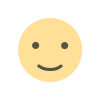
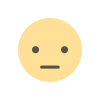

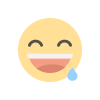
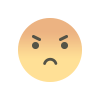
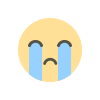
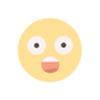
![মানুষ কেনো স্বপ্ন দেখে [অন্ধ মানুষের স্বপ্ন নিয়ে বিস্তারিত ব্যাখ্যা]](https://duronta.com/wp-content/uploads/2021/05/20210515_005829-1-650x433.jpg)